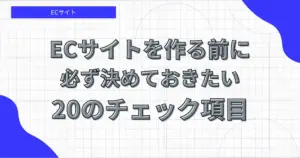Shopify(ショッピファイ)でネットショップを始めたいけれど、「どこから手をつければいいの?」「設定が多くて不安…」と悩んでいませんか。
この記事では、Shopify初心者でも迷わずストアを開設できる手順を、アカウント登録から公開までステップごとに丁寧に解説します。中小企業や個人事業主でも、今日からオンライン販売を始められる実践的な内容です。

1. Shopifyとは?中小企業にも選ばれる理由
Shopifyは、世界175か国以上で利用されているクラウド型のECプラットフォームです。サーバーや専門知識がなくても、商品登録からデザイン編集、決済設定まで一括で管理できます。
中小企業に選ばれる理由は以下の通りです。
- 初期費用不要で、月額約3,000円から運用可能
- 豊富なテンプレートでデザイン変更も簡単
- 多言語・多通貨対応で海外販売にも強い
Shopifyは「専門知識がなくても始められる」「海外展開も視野に入れられる」EC構築の最適解といえます。
2. ステップ①:Shopifyアカウントを作成する
まずは公式サイト(https://www.shopify.com/jp)で無料トライアルに登録します。メールアドレスとパスワードを入力するだけで簡単に始められます。
- 14日間の無料トライアルで操作感を試す
- 事業内容に合った「ストア名」を入力(後から変更可)
- 日本語対応を確認しておく
この段階では課金は発生しません。まずは気軽に管理画面に慣れていきましょう。
3. ステップ②:基本設定とデザインテーマの選択
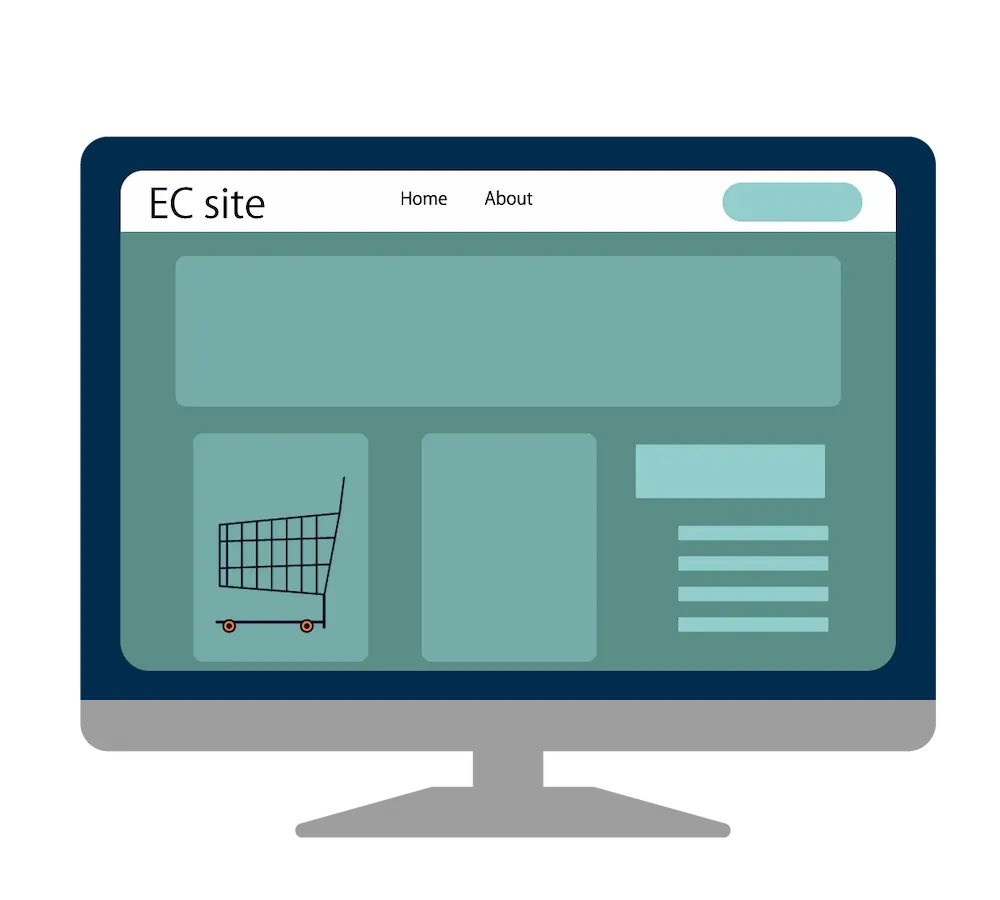
管理画面にログインしたら、ストアの見た目と基本情報を整えます。テーマストアには無料・有料合わせて数百種類のテンプレートがあります。
自社ブランドや商品ジャンルに合ったテーマを選ぶことが重要です。アパレルならビジュアル重視、BtoB商材ならシンプルで信頼感のあるデザインがおすすめです。
[設定] → [一般設定]から以下も入力しておきましょう。
- ストア名・住所・連絡先
- 通貨設定(円・ドル・ユーロなど)
- 言語設定(日本語・英語など)
テーマ選びは後から変更も可能ですが、最初に軸を決めておくとデザイン作業がスムーズです。
4. ステップ③:商品登録とコレクション作成
次に販売商品を登録します。単品で登録するほか、「コレクション(カテゴリ)」としてまとめることも可能です。
- 商品名・価格・在庫数・説明文を登録
- 明るく高画質の画像を使用
- SEO対策として商品ページURLやメタ情報も設定
説明文では、「誰のどんな課題を解決する商品か」を明確にすると、検索エンジンやユーザーにも伝わりやすくなります。
5. ステップ④:決済と配送設定を行う
Shopifyではクレジットカード、PayPay、Apple Payなどを一括で管理できます。
「Shopify Payments」を有効化すれば、主要な支払い方法をすぐに導入可能です。
- 送料ルールを「地域別」「重量別」で設定
- 配送業者(ヤマト・日本郵便など)を選択
- 返品ポリシーや利用規約を整備
決済・配送設定は顧客満足度に直結します。丁寧に整えることでトラブルを防ぎ、信頼を高められます。
6. ステップ⑤:ストアを公開してテスト注文する
最後にストアを「公開」し、テスト注文で動作を確認します。実際に購入フローを試すことで、不具合や見落としを防げます。
確認ポイントは以下です。
- 商品ページの表示崩れや誤字がないか
- 決済やメール通知が正常に動作するか
- スマホ表示でも使いやすいか
問題なければ、あなたのShopifyストアが世界中の顧客に向けてオープンします。
7. まとめ:まずは一歩を踏み出してみよう
Shopifyは誰でも簡単にECを始められる環境を提供しています。設定項目は多いですが、一度流れを掴めば驚くほどスムーズです。
大切なのは、完璧を目指すよりまず「公開して試すこと」。そこから改善を重ねれば、理想のオンラインストアに近づきます。今日からまず一歩を踏み出してみましょう。
ストア開設後のデザイン改善や集客の方法に迷った場合は、専門家に相談するのがおすすめです。初めてでも安心して運営を進められます。
ホームページリニューアル.comでは、中小企業向けのホームページ改善・リニューアルに関して、契約不要の無料相談を受け付けています。
まずはご相談いただき、現状を整理するところから始めてみてください。もちろん相談だけでも構いませんので、どうぞお気軽にお問い合わせください。
\ 話を聞くだけでもOK。無理な勧誘はありません。 /